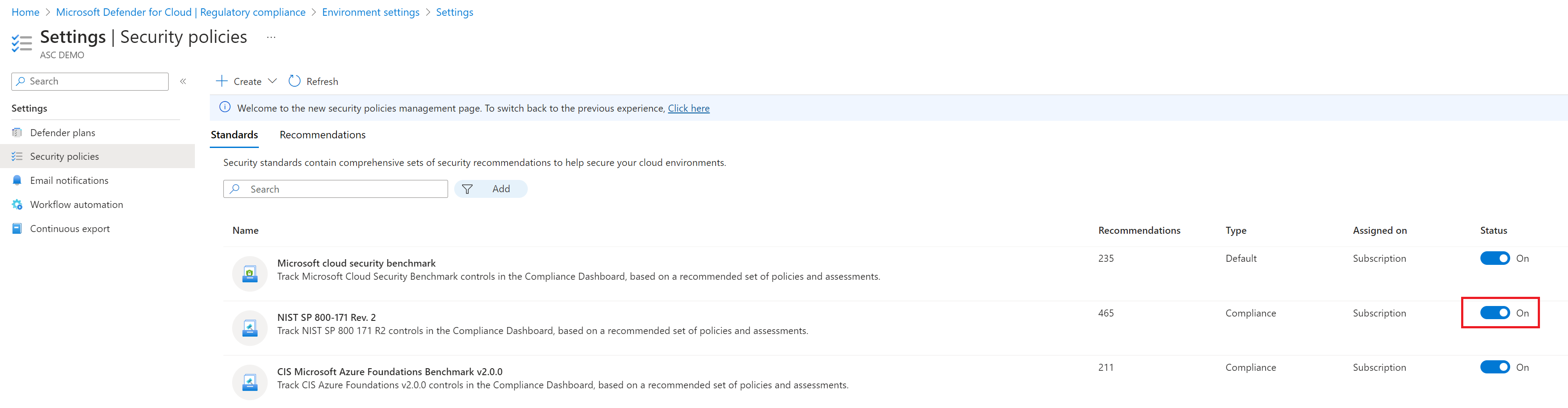Los estándares normativos y los puntos de referencia de Defender for Cloud se representan como estándares de seguridad. Cada estándar es una iniciativa definida en Azure Policy.
En Defender for Cloud, los estándares de seguridad se asignan a ámbitos específicos, como suscripciones de Azure, cuentas de AWS y proyectos de GCP habilitados para Defender for Cloud.
Defender for Cloud evalúa continuamente el entorno en el ámbito de los estándares. En función de las evaluaciones, muestra los recursos dentro del ámbito como compatibles o no compatibles con el estándar y proporciona recomendaciones de corrección.
En este artículo se describe cómo agregar estándares de cumplimiento normativo como estándares de seguridad en una suscripción de Azure, una cuenta de AWS o un proyecto de GCP.